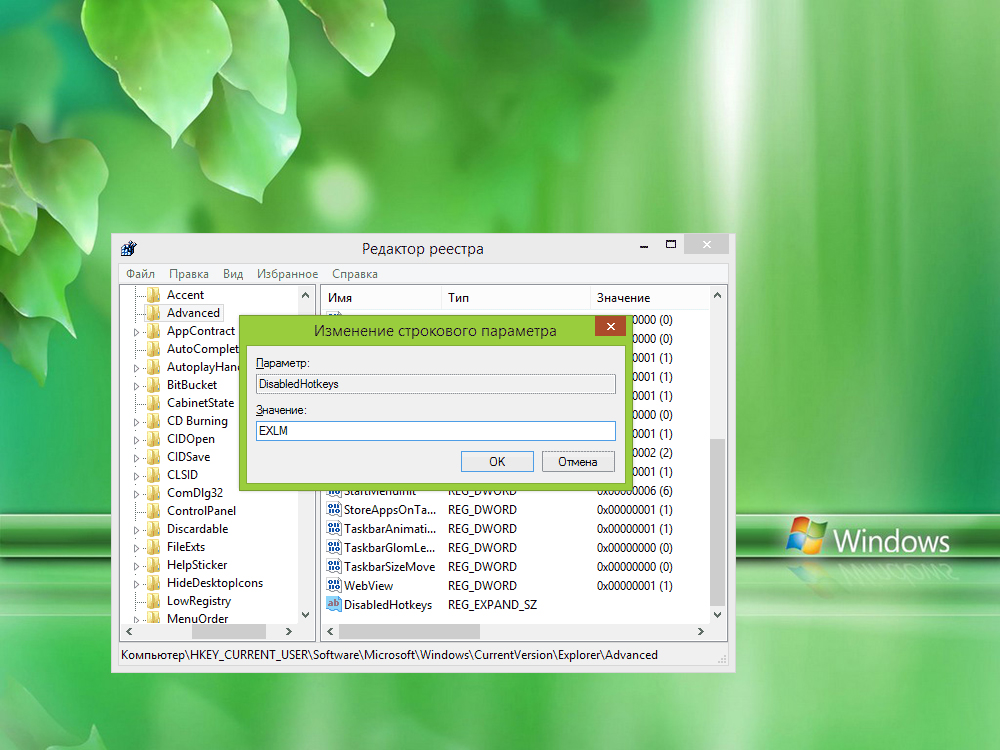Ako vypnúť klávesové skratky v systéme Windows. Ako vypnúť klávesové skratky systému Windows
Klávesové skratky Windows 7, 8 a teraz Windows 10 výrazne uľahčujú život tým, ktorí si ich pamätajú a používajú ich. Pre mňa sú najčastejšie používané Win + E, Win + R a s verziou Windows 8.1 - Win + X (pre Win znamená kľúč s emblémom systému Windows a často v komentároch píše, že takýto kľúč neexistuje). Možno však niekto môže chcieť vypnúť klávesové skratky Windows a v tejto príručke vám ukážem, ako to urobiť.
Po prvé, budeme hovoriť o tom, ako jednoducho zakázať klávesu Windows na klávesnici tak, aby nereagoval na stlačenie (čím sa zablokuje všetky klávesové skratky s jeho účasťou), a potom - o vypnutí jednotlivých kombinácií klávesov, v ktorých je Win prítomný. Všetky nižšie uvedené by mali fungovať v systéme Windows 7, 8 a 8.1 a tiež vo Windows 10.
Zakázanie kľúča systému Windows pomocou Editora databázy Registry
Ak chcete zakázať kľúč Windows na klávesnici počítača alebo notebooku, spustite Editor databázy Registry. Najrýchlejším spôsobom je to (zatiaľ čo klávesy fungujú) stlačením kombinácie Win + R, po ktorom sa zobrazí okno "Spustiť". V ňom predstavujeme regedit a stlačte kláves Enter.

- V registri, prejdite k časti (tzv ľavá zložku) HKEY_CURRENT_USER \\ Software \\ Microsoft \\ Windows \\ CurrentVersion \\ Policies \\ Explorer (Ak nie je žiadna zložka, vo politík Explorer kliknete na zásady doprava myš, zvoľte "Vytvoriť oddiel" a pomenujte ho ako Explorer).
- S vybranou sekciou Prieskumník kliknite pravým tlačidlom myši na pravom paneli Editora databázy Registry, vyberte položku Nový - "DWORD 32 bit parameter" a pomenujte ho NoWinKeys.
- Dvojitým kliknutím naň nastavte hodnotu na hodnotu 1.
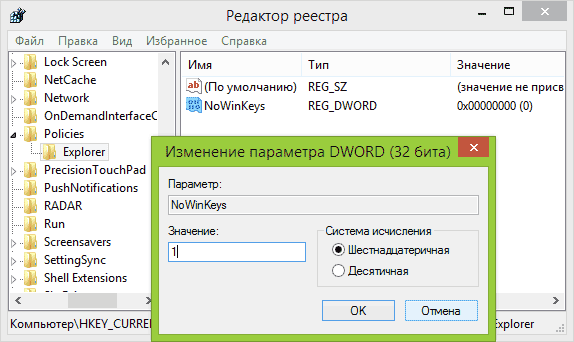
Potom môžete zavrieť Editor databázy Registry a reštartovať počítač. Pre aktuálneho používateľa nebude fungovať kľúč systému Windows a všetky pridružené kombinácie kľúčov.
Zakázať Windows Hot Keys
Ak potrebujete zakázať konkrétne klávesové skratky tlačidlá Windows, môžete tak urobiť aj v programe Editor databázy Registry v časti HKEY_CURRENT_USER \\ Software \\ Microsoft \\ Windows \\ CurrentVersion \\ Explorer \\ Advanced
Prejdite do tejto sekcie, kliknite pravým tlačidlom myši na oblasť nastavení, zvoľte "New" - "Extensible String Parameter" a označte ju DisabledHotkeys.
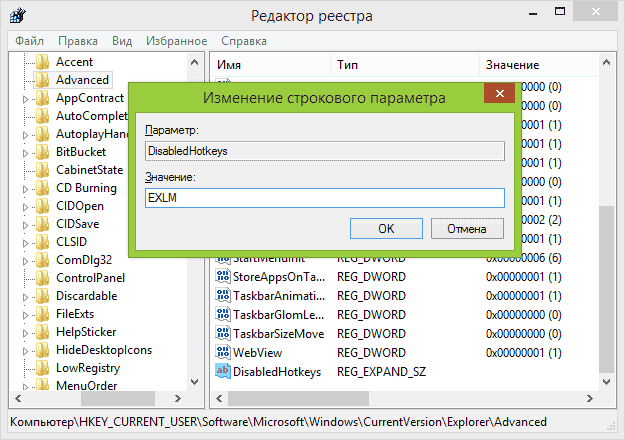
Dvakrát kliknite na tento parameter a do poľa hodnoty zadajte písmená, ktorých klávesové skratky budú deaktivované. Napríklad, ak zadáte jazyk EL, prestane fungovať kombinácia Win + E (Start Explorer) a Win + L (Lock Screen).
Kliknite na tlačidlo Ok, ukončite Editor databázy Registry a potom reštartujte počítač, aby sa zmeny prejavili. V budúcnosti, ak chcete vrátiť všetko tak, ako to bolo, stačí odstrániť alebo zmeniť parametre, ktoré ste vytvorili v registri systému Windows.
Klávesové skratky Windows sa používajú na zjednodušenie (zrýchlenie) práce používateľa s počítačom. To sa dosiahne minimalizáciou práce používateľa s myšou.
Väčšina kombinácií používa kombináciu kľúča s logom Windows a ďalšími klávesmi klávesnice. Napríklad klávesová skratka Windows +M Zbalí všetky otvorené okná. Súhlasíte, je to oveľa rýchlejšie a pohodlnejšie než otáčanie všetkých okien oddelene.
Teraz ideme priamo na tému článku. Aj keď tieto skratky sú určené na zjednodušenie života používateľa, v niektorých prípadoch je potrebné ich zakázať. Ako môžem vypnúť klávesové skratky systému Windows? Pozrime sa na niekoľko možností.
Použitie gpedit.msc
1. Otvorte ponuku štart.
2. Vyberte položku Spustiť.
gpedit.msca stlačte kláves Enter.
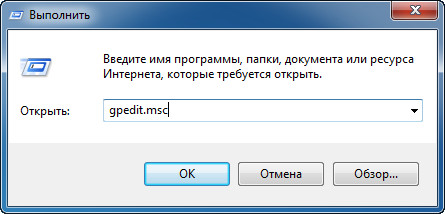
Ak máte Windows 7 Home Premium, Home Basic alebo Starter, použite inštrukciu na spustenie gpedit.msc.
4. V okne, ktoré sa otvorí V ľavej časti stromu ponuky vyberte položky Konfigurácia používateľa - šablóny pre správu - komponentyWindows - Explorerwindows
5. V zozname parametrov vpravo nájdete riadok Zakázať klávesové skratkyWindows +X a dvakrát kliknite na ňu.
6. Zobrazí sa okno, v ktorom vyberiete položku umožniť a kliknite na tlačidlo OK.
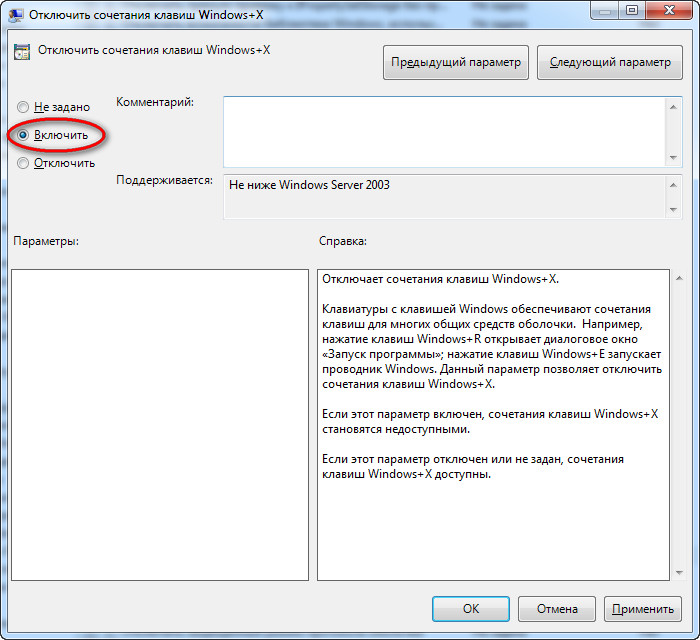
7. Zatvorte okno Editor lokálnych zásad skupinya reštartujte počítač.
V dôsledku vyššie uvedených krokov budú všetky klávesové skratky vypnuté pomocou tlačidla windows.
Používanie Editora databázy Registry
Pozor prosím! Nesprávne použitie editora databázy Registry môže poškodiť operačný systém vášho počítača. Z tohto dôvodu postupujte opatrne podľa nižšie uvedených krokov. Nie je nadbytočné vytvoriť bod obnovenia systému.
1. Otvorte ponuku štart.
2. Vyberte položku Spustiť.
3. V okne, ktoré sa zobrazí, zadajte regedita stlačte kláves Enter.
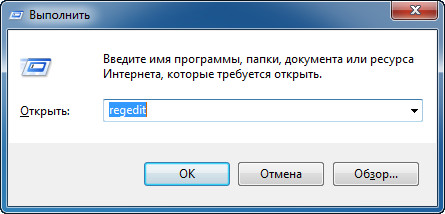
HKEY_CURRENT_USER \\ Software \\ Microsoft \\ Windows \\ CurrentVersion \\ Politiky
Ak v odseku zásadyje tu sekcia cestovateľ, prejdite na bod 7.
zásady vytvoriť, potom časť.
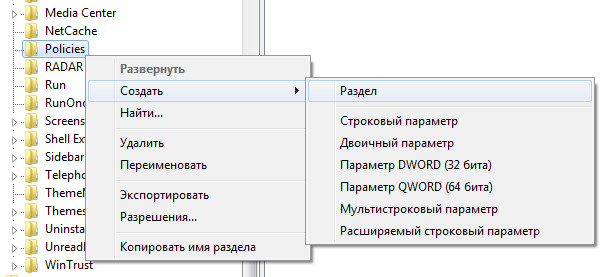
6. Premenujte novovytvorený oddiel v Explorer.
7. Pravým tlačidlom myši kliknite na sekciu cestovateľa v kontextové menu vyberte položku vytvoriť, potom parameterDWORD (32 bitov).
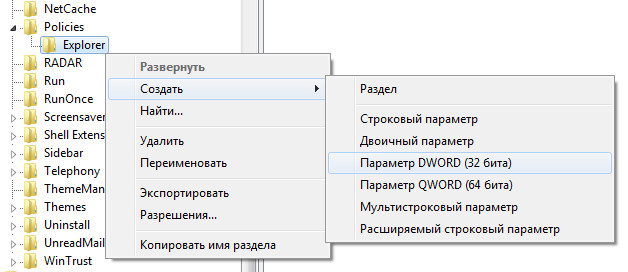
8. Priraďte meno k vytvorenému parametru NoWinKeys.
9. Pravým tlačidlom kliknite na parameter NoWinKeysa vyberte položku pozmeniť.
10. Zadajte hodnotu 1 a kliknite na tlačidlo OK.
11. Zatvorte okno editora databázy Registry a reštartujte počítač.
Rovnako ako pri prvej možnosti, v tomto prípade budú všetky klávesy vypnuté pomocou klávesu windows.
Zakázanie jednotlivých klávesových skratiek
Obidva vyššie popísané možnosti zakážu všetky klávesové skratky. Ale ako môžem vypnúť jednotlivé klávesové skratky? Ak chcete urobiť, postupujte nasledovne:
1. Otvorte ponuku štart.
2. Vyberte položku Spustiť.
3. V okne, ktoré sa zobrazí, zadajte regedita stlačte kláves Enter.
4. Otvorí sa Editor databázy Registry, v ktorom prejdete na nasledujúcu časť:
HKEY_CURRENT_USER \\ Softvér \\ Microsoft \\ Windows \\ CurrentVersion \\ Explorer \\ Advanced
5. Kliknite pravým tlačidlom na sekciu pokročilýa vyberte položku v kontextovej ponuke vytvoriť, potom Parametr rozšíriteľného reťazca.
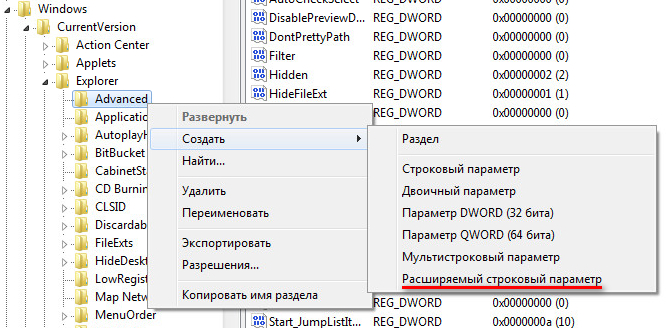
6. Priraďte meno k vytvorenému parametru DisabledHotklávesy.
7. Pravým tlačidlom kliknite na parameter DisabledHotklávesya vyberte položku pozmeniť.
8. Ďalej je potrebné zadať znaky použité v kombináciách klávesových skratiek Windows, ktoré chcete deaktivovať. Ak chcete napríklad zakázať kombinácie Windows + R a Windows + E, potom musíte priradiť hodnotu reťazcovému parametru RE.

Teraz uvažujme o príklade, v ktorom chcete zakázať kombináciu s kľúčom, ktorý nie je spojený s akýmkoľvek písmenom latinskej abecedy alebo číslicami. V tomto prípade musíte použiť kódy virtuálnych kľúčov a tabuľku kódov znakov ASCII.
Tu nebudeme rozoberať, aké sú kódy virtuálnych kľúčov, a prinášať tabuľku kódov ASCII, pretože na internete o týchto otázkach informácií stačí. Zoberme do úvahy len jeden variant na príklade kombinácie klávesových skratiek Windows +domov.
A tak, kľúč domov zodpovedá kódu virtuálneho kľúča 24 , Ale pre nás v reťazcovom parametri DisabledHotklávesymusíte zadať znak. Preto pomocou tabuľky kódov znakov ASCII nájdeme, ktorý symbol zodpovedá číslu 24. V našom prípade ide o symbol $ .
Teraz, ak chceme zablokovať kombinácie klávesových skratiek Windows + R, Windows + Ea Windows +domov, potrebujete parameter reťazca DisabledHotklávesyzadajte hodnotu RE $.
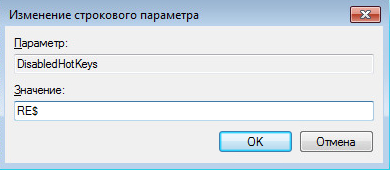
9. Zatvorte okno Editora databázy Registry a reštartujte počítač.
To je všetko. Teraz viete, ako vypnúť klávesové skratky systému Windows tromi rôznymi spôsobmi.
Klávesové skratky Windows 7 alebo 10 pomáhajú znižovať prácu s myšou, zjednodušovať a zrýchľovať prácu s počítačom. Rôzne kombinácie rýchlo vykonajú určitý príkaz, ktorý by pri bežnej prevádzke musel stráviť viac času. Preto sú pohodlné, praktické, mnoho užívateľov, ktorí často komunikujú s počítačmi v profesionálnych aktivitách, používajú ich.
Niekedy nastane situácia, kedy sa vypnete. Napríklad, keď nainštalujete 10 OS, kombinácie, ktoré sú vám známe, prestanete pracovať, ostatné funkcie sa objavia alebo sa nič nestane. Nižšie ukážeme, ako zakázať klávesové skratky v systéme Windows 10. Uvidíte, že to nie je také náročné, vzhľadom na skúsenosti s prístupom systémových súborov môžete urobiť nevyhnutné sami. Rovnaké metódy sa vzťahujú aj na ôsmu verziu, pretože ak ste hľadali odpoveď na otázku, ako zakázať klávesové skratky v systéme Windows 8, môžete tiež postupovať podľa odporúčaní uvedených nižšie. V siedmej verzii sú malé funkcie, napríklad v domove neexistuje predvolený editor zásad skupiny. V takýchto situáciách musíte byť veľmi opatrní, aby ste presne pochopili, ako odstrániť horúce klávesy systému Windows 7, aby nedošlo k poškodeniu operačného systému.
Použitie gpedit.msc
- V ponuke "Štart" vo verziách 7, 8 alebo 10 zvoľte "Spustiť".
- Zobrazí sa okno s poľom "Open:". Zadajte tam "msc" a stlačte "Enter".
Niektoré verzie 7 neobsahujú súbor "gpedit.msc": Basic, Premium, Starter. Funkciu môžete samozrejme povoliť, ale majte na pamäti, že ak spoločnosť nie je v týchto verziách podporovaná, operačný systém môže zlyhať. Budete musieť nájsť, stiahnuť editor politiky skupiny gpedit.ms, nainštalovať ho a umiestniť do priečinka C: \\ Windows \\ System32.
- Otvorenie súboru , spustite Editor politiky skupiny, na ľavej strane kliknite na položku "Konfigurácia používateľa".
- Potom prejdite na "Šablóny pre správu".
- Nakoniec vyberte položku "Windows Components" - "Windows Explorer".
- V zozname možností dvakrát kliknite na "Zakázať klávesové skratky", vložte bod do "Povoliť", potvrďte akciu "OK".
- Reštartujte počítač.
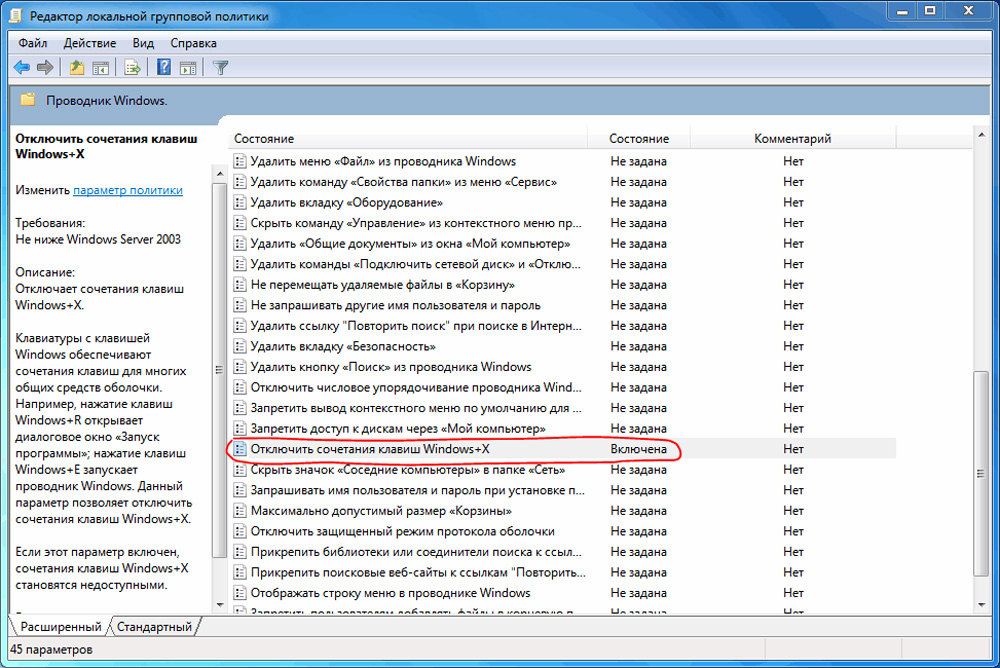
Klávesové skratky používané v spojení s "Windows" budú vypnuté.
Používanie Editora databázy Registry
Nasledujúca metóda je založená na Editora databázy Registry, odporúčame ju však iba pokročilým používateľom, pretože ak použijete editor nesprávne, poškodíte operačný systém počítača. Ak si nie ste istí, pred vykonaním krokov na vypnutie klávesových skratiek editor databázy Registry , najskôr vytvorte bod obnovenia systému, aby ste v prípade potreby obnovili stav počítača na starý.
- V systémoch 7/8/10 otvorte "Štart".
- Kliknite na "Spustiť".
- Zadajte riadok regedit a stlačte kláves Enter.
- V editore databázy Registry, ktorý bol spustený po vykonaní vyššie uvedených krokov, prejdite na stránku: HKEY_CURRENT_USER \\ Software \\ Microsoft \\ Windows \\ CurrentVersion \\ Policies.
- V Pololicies kliknutím pravým tlačidlom myši vytvoríte sekciu Prieskumník. Ak to chcete urobiť, prejdite na "Vytvoriť" - "Sekcia" a potom premenujte novú sekciu. Ak táto časť už existuje v časti Politiky, stačí na to prejsť.
- Kliknite pravým tlačidlom myši na aplikáciu Explorer a vytvorte parameter DWORD (32 bitov).
- Priraďte parameter NoWinKeys k novému vytvorenému parametru.
- Kliknite pravým tlačidlom myši na vytvorené NoWinKeys a zvoľte "Edit".
- Zadajte hodnotu "1", potvrďte tlačidlom "OK".
- Zatvorte okno a reštartujte počítač.
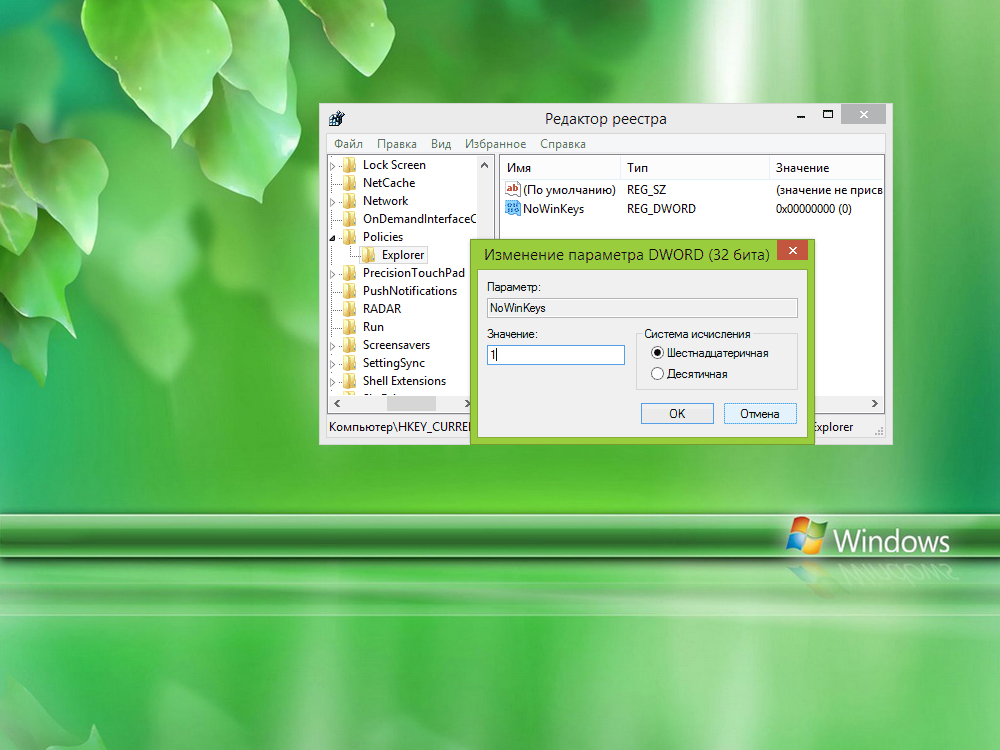
Takže budete môcť zakázať funkcie, ktoré fungujú s "Windows", t. J. vykonajte postup, ktorého výsledok bude rovnaký, ako je popísané v prvej metóde.
Zakázať selektívne
Techniky, vysvetlené podrobne vyššie, zakážu všetky klávesové skratky. Ak máte záujem o selektívne vypnutie klávesových skratiek v systéme Windows 7 alebo 10, odstráňte iba niektoré možnosti, postupujte podľa týchto krokov.
- V v ponuke Štart kliknite na položku Spustiť.
- Otvorte editor databázy Registry zadaním riadku regedit stlačením klávesu Enter.
- Prejdite na položku HKEY_CURRENT_USER \\ Software \\ Microsoft \\ Windows \\ CurrentVersion \\ Explorer \\ Advanced.
- Kliknite pravým tlačidlom myši na položku Rozšírené a vytvorte parameter Rozšíriteľný reťazec.
- Zadajte názov parametra zadaním položky DisabledHotKeys.
- Kliknite pravým tlačidlom myši na tlačidlo DisconnectedHotKeys a v ponuke kliknite na položku Upraviť.
- Do špeciálneho riadka zadajte symboly použité v kombináciách, ktoré chcete odstrániť. Ak napríklad chcete vypnúť funkcie Windows + R / E, zadajte ho do riadku RE.